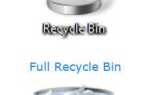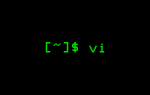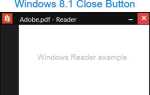Сообщения об ошибках, возникающие во время загрузки до загрузки Windows
Прежде чем следовать приведенным ниже инструкциям, если вы получаете сообщение об ошибке, обязательно сначала найдите сообщение об ошибке на нашем сайте и просмотрите наш Windows 98 QA.
Убедитесь, что настройки BIOS вашего компьютера правильно настроены для оборудования, установленного на вашем компьютере. Неправильные настройки в BIOS могут вызвать различные ошибки при первой загрузке IBM-совместимого компьютера. Эти ошибки часто возникают при первой загрузке компьютера и могут остановить процесс загрузки компьютера.
Сообщения об ошибках во время загрузки Windows
Ошибки, возникающие во время загрузки Windows 98 или препятствующие загрузке Windows 98, вероятно, вызваны ошибкой конфигурации в реестре.
- Если вы не можете войти в Windows, и удаление или удаление программы или изменение настроек могут помочь
Вы входите в Windows, загружаете компьютер в безопасном режиме Windows 98. - Если вам не удалось решить проблему в безопасном режиме, восстановите реестр с помощью scanreg. Дополнительная информация о том, как сделать резервную копию и восстановить реестр с помощью утилиты scanreg, находится на нашей странице реестра.
Другие сообщения об ошибках, которые появляются во время загрузки Windows или после загрузки Windows
- Если возникают ошибки, но Microsoft Windows по-прежнему загружается, убедитесь, что в диспетчере устройств нет проблем или конфликтов. Если обнаружены ошибки, прочитайте нашу страницу диспетчера устройств, чтобы узнать, как решить проблемы.
- Убедитесь, что если программы загружаются автоматически, ошибки не связаны с этими программами. Часто утилиты, такие как вирусные программы, могут загружаться при первом запуске Windows и вызывать ошибки. Если вы считаете, что ваши ошибки запуска связаны с другой программой, обратитесь к нашему основному устранению неполадок программного обеспечения.
- Убедитесь, что Windows 98 обновлена, проверив страницу обновления Microsoft Windows. Дополнительная информация об обновлении Microsoft Windows приведена в документе CH000545.
- Если на вашем компьютере установлена антивирусная программа, убедитесь, что она обновлена и вирусы не обнаружены. Если на вашем компьютере нет программы защиты от вирусов, вы можете рассмотреть возможность установки программы, чтобы убедиться, что никакие вирусы не вызывают ваши проблемы. Информация об обновлении антивирусной программы приведена в документе CH000533, а информация о доступных антивирусных программах — в документе CH000514.
Другие сообщения об ошибках
Если вы сталкиваетесь с другими сообщениями об ошибках, вероятно, эти ошибки вызваны программным обеспечением, которое вы используете, или аппаратным устройством, которое вы пытаетесь использовать. Рекомендуется просмотреть обзор основных неполадок для вашего устройства или программного обеспечения.
Компьютер работает медленно
- Убедитесь, что на вашем компьютере есть не менее 100 МБ свободного места на жестком диске. Если на вашем компьютере менее 100 МБ свободного места, это может привести к более медленной работе компьютера. Дополнительная информация о восстановлении места на жестком диске находится в документе CH000528.
- Запустите Microsoft ScanDisk и Defrag на компьютере. Дополнительная информация и справка по этим командам содержится в нашем обзоре ScanDisk и в нашем обзоре Defrag.
- Закройте все программы, работающие в фоновом режиме, и отключите автоматическую загрузку фоновых программ при каждой загрузке компьютера. Информацию об этом можно найти в документе ЧЦР.
- Нажмите «Пуск», «Поиск» и «Для файлов или папок». В окне поиска найдите файлы с именем * .tmp и убедитесь, что вы ищете или ищете на локальном диске C :. По завершении поиска удалите все найденные файлы.
- Убедитесь, что в диспетчере устройств нет ошибок или конфликтов.
- Убедитесь, что Windows 98 обновлена, проверив страницу обновления Microsoft Windows. Дополнительная информация об обновлении Microsoft Windows приведена в документе CH000545.
- Убедитесь, что на вашем компьютере установлены последние версии драйверов для аппаратных устройств, установленных на вашем компьютере. См. Документ CH000546 для получения дополнительной информации о том, какие драйверы должны быть обновлены на вашем компьютере.
- Если на вашем компьютере установлена антивирусная программа, убедитесь, что она обновлена и вирусы не обнаружены. Если на вашем компьютере нет программы защиты от вирусов, вы можете рассмотреть возможность установки программы, чтобы убедиться, что никакие вирусы не вызывают ваши проблемы. Информация об обновлении антивирусной программы приведена в документе CH000533, а информация о доступных антивирусных программах — в документе CH000514.
Проблема с аппаратным устройством
Если у вас возникли проблемы с аппаратным устройством, см. Обзор основных способов устранения неполадок, чтобы узнать, какие действия могут быть предприняты для решения ваших аппаратных проблем.
Другие
Если у вас все еще есть ошибки или вы не можете решить свою проблему, поищите в Computer Hope, обратитесь к нашей интерактивной справке и нашей странице вопросов и ответов (QA) за дополнительной помощью. Если после проверки этих местоположений вы все еще не можете решить свою проблему, свяжитесь с нашей службой поддержки.